有的网友表示自己对于WinMEnc如何压缩视频文件的操作还不是非常了解,而本节就介绍了WinMEnc压缩视频文件的操作方法,还不会操作的朋友就跟着小编学习一下吧,希望对你们有所帮助。
WinMEnc压缩视频文件的操作方法

1.打开WinMEnc软件,在软件界面中点击加入文件这个功能按钮,点击之后选择添加要压缩的视频文件。
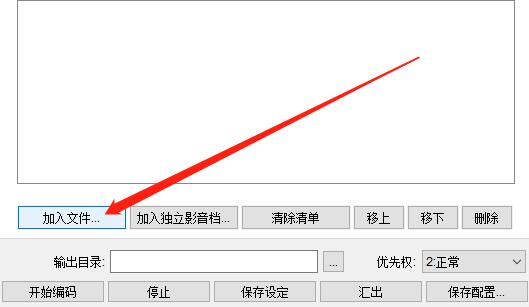
2.点击加入文件按钮之后,在出现的界面中选择想要压缩的视频,选中之后点击右下角的打开按钮即可。
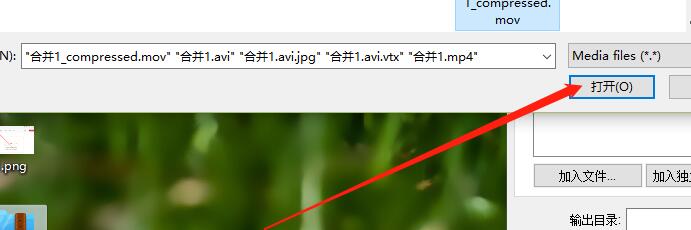
3.点击打开按钮之后,选择的视频文件就全部添加进来了,然后可以在优先级这里选择压缩视频的优先级。
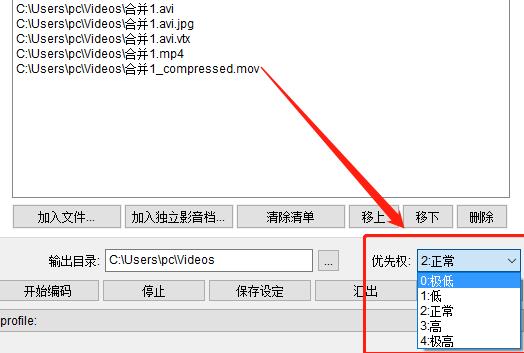
4.在输出目录选项后面点击三点按钮,再在出现的界面中选择压缩文件的输出保存位置,选中之后点击确定按钮。
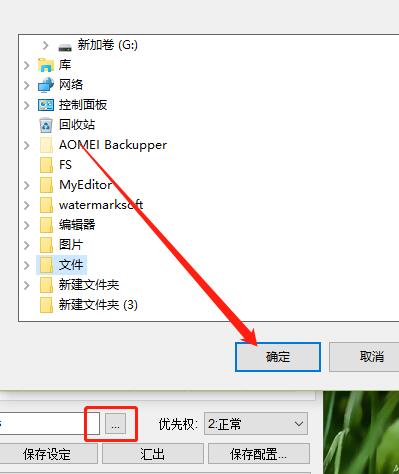
5.最后在设置好上述步骤的一些压缩参数之后,点击界面中的开始编码这个功能按钮就能开始批量压缩这些视频文件了。
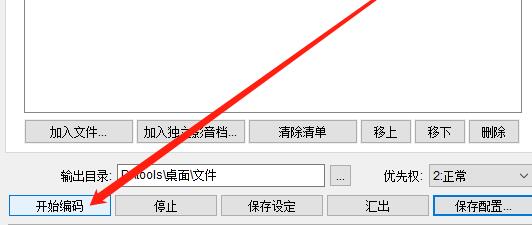
快来学习学习WinMEnc压缩视频文件的操作流程吧,一定会帮到大家的。




